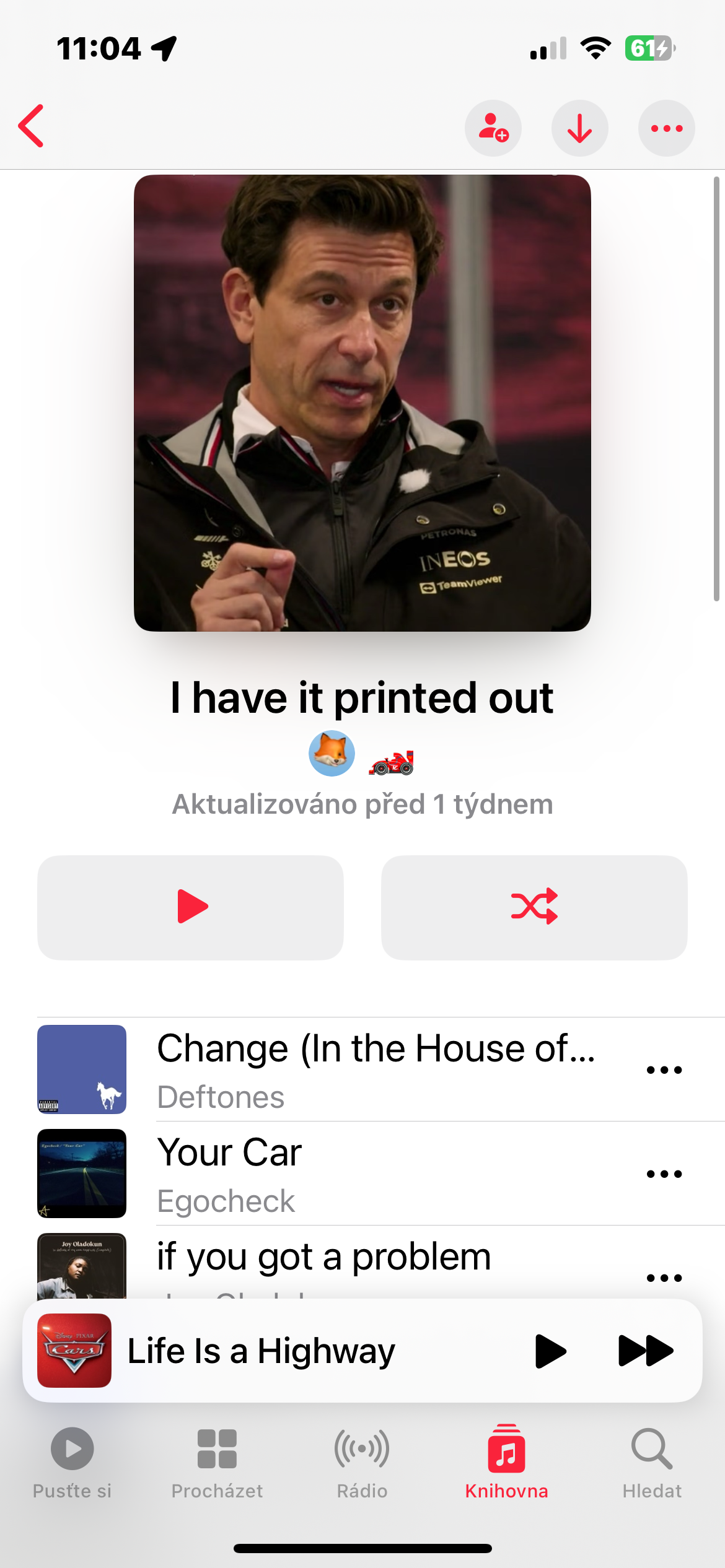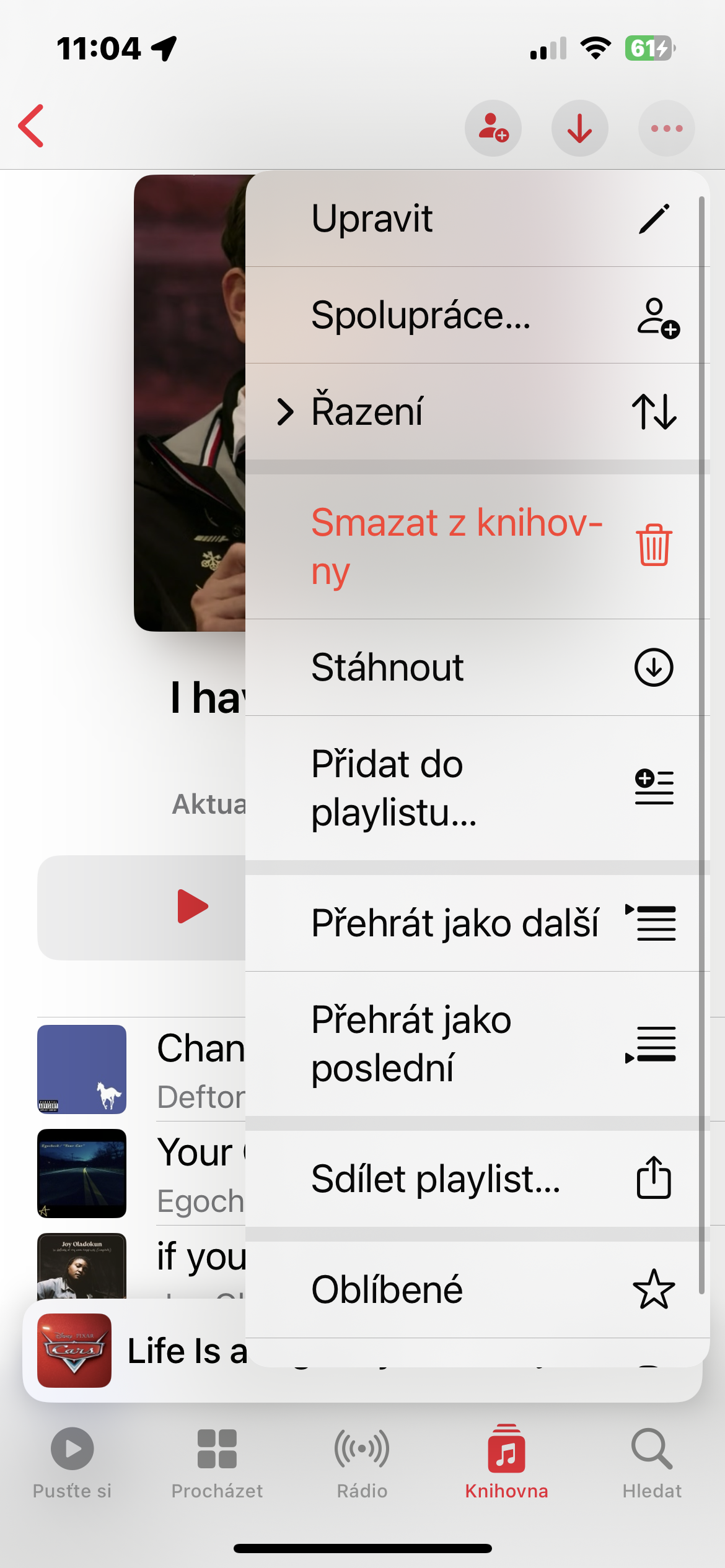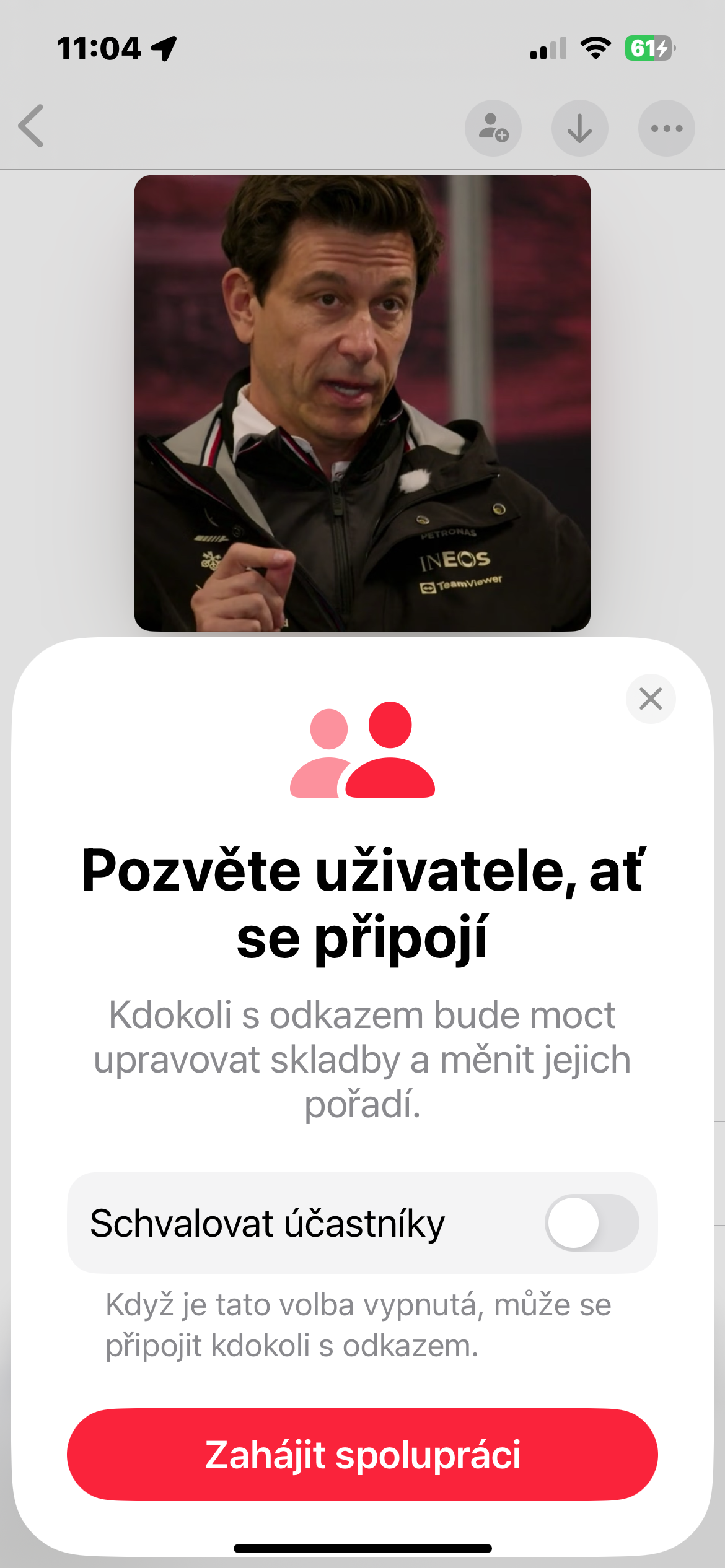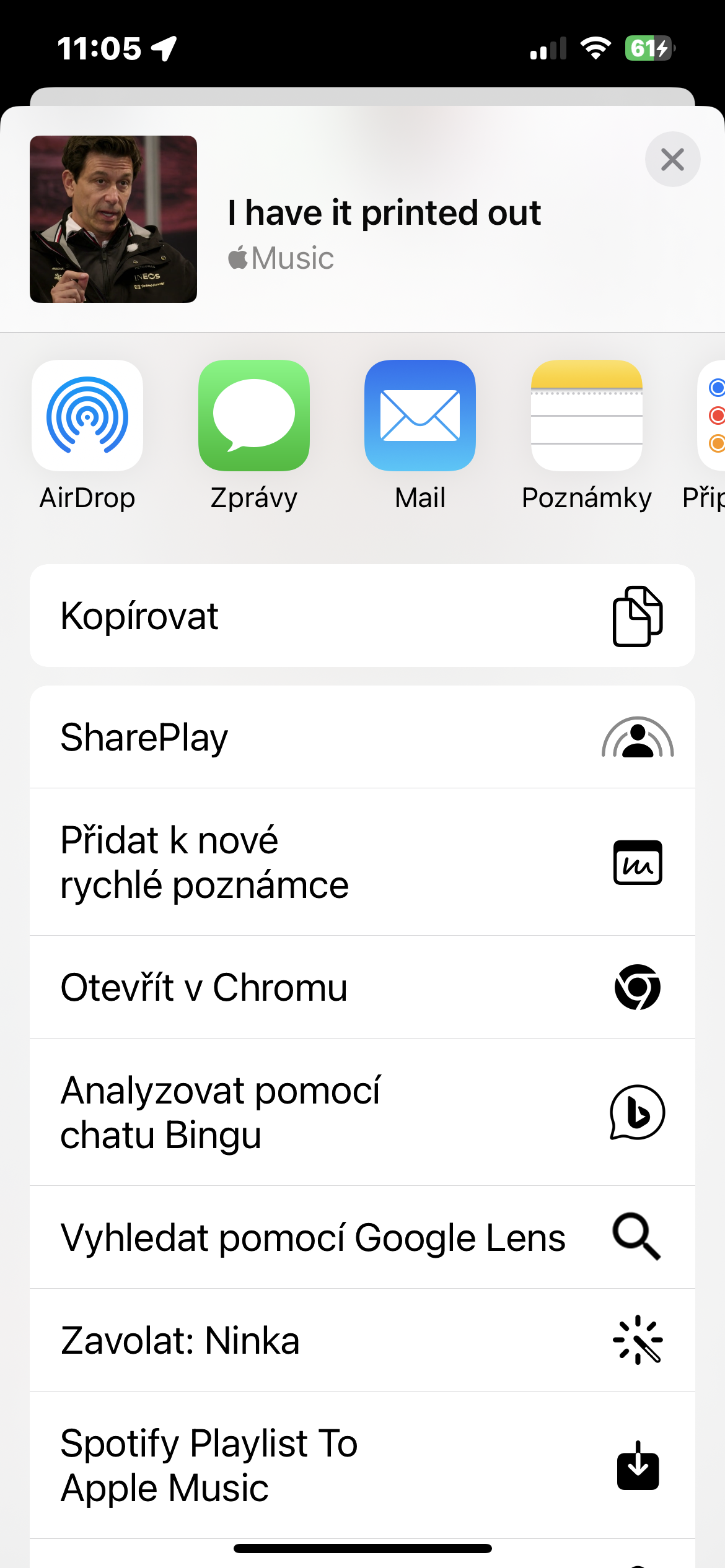A más felhasználókkal való együttműködést számos natív Apple-alkalmazás, valamint harmadik féltől származó alkalmazások kínálják, a jegyzetektől és emlékeztetőktől a fényképekig, a szabad formátumig és a fájlokig. Most hozzáadhatja hozzájuk az Apple Music alkalmazást, amely lehetővé teszi a lejátszási listákon való együttműködést barátaival.
Lehet, hogy érdekel téged
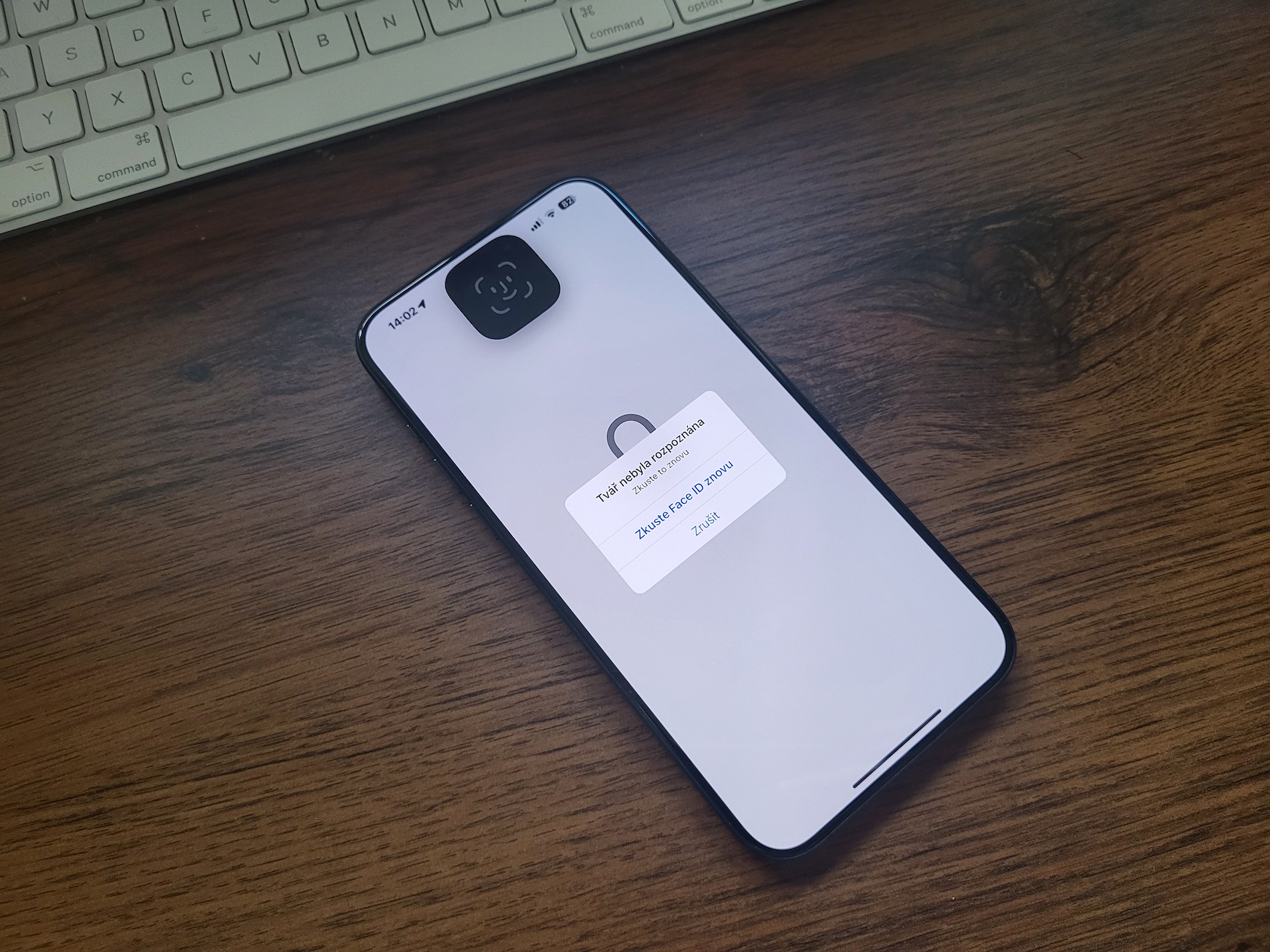
A lejátszási listákkal kapcsolatos együttműködés kezdetben sokáig nem melegedett be az iOS operációs rendszer bétaverzióiban, és csak az iOS 17.3, iPadOS 17.3 és macOS 14.3 Sonoma verziókban volt elérhető a nyilvánosság számára. Az iOS 17.2, iPadOS 17.2 és macOS 14.2 Sonoma első három bétaverziójában szinte teljesen működőképes volt, de decemberben az Apple átmenetileg jégre helyezte. Ha azonban együttműködési lejátszási listákat hozott létre az iOS 17.2, iPadOS 17.2 és macOS 14.2 Sonoma bétaverziója alatt, akkor azok vissza lesznek állítva az iOS 17.3, iPadOS 17.3 és macOS 14.3 Sonoma verziókban. Ha még csak most kezd együttműködni az Apple Music lejátszási listáin, van egy útmutatónk.
Az alábbi lépések iPhone-on jelennek meg, de a folyamat hasonló iPad és Mac rendszeren. Ön és más együttműködők a legújabb Apple Music frissítést is futtathatják Android-eszközön, ahol a megosztott lejátszási listák többé-kevésbé ugyanúgy működnek, mint az alábbiakban iPhone-on. Az együttműködés feltétele az Apple Music könyvtár aktivált szinkronizálása az összes résztvevő számára.
Együttműködés az Apple Music lejátszási listáin
A megosztott lejátszási listában bárki hozzáadhat, átrendezhet és eltávolíthat dalokat, akárcsak bármely más egyéni lejátszási lista a Zene alkalmazásban. A lejátszási lista borítóját azonban csak a tulajdonos szabhatja személyre. Megosztott lejátszási lista indításához hozzon létre egy új lejátszási listát, vagy nyisson meg egy meglévőt. Ezután érintse meg három pont ikonra a jobb felső sarokban, és válassza ki együttműködés.
Bekapcsolhatja a résztvevők jóváhagyásának lehetőségét is, hogy jóváhagyjon mindenkit, aki megpróbál csatlakozni a lejátszási listához, még akkor is, ha meghívja őket. Ha nem bánja, hogy a link birtokában bárki csatlakozhat, hagyja kikapcsolva ezt a lehetőséget. Azt is megérintheti Szerkesztés a neved mellett, hogy módosítsa a nevét vagy a fényképét, amelyet mások láthatnak. A lejátszási listára mutató meghívót linkelheti megosztás egy megosztási lapról Üzenetek, AirPlay, Mail segítségével stb., vagy a link kimásolásával és beillesztésével a megfelelő helyre.
A meghívott kapcsolattartó értesítést kap azon a kiválasztott platformon keresztül, amellyel elfogadta a megosztott lejátszási listára való meghívást. Ha a jóváhagyás be van kapcsolva, akkor is kérnie kell a csatlakozást.
 Kos Ádám
Kos Ádám